Detaljer om Android Custom ROM och hur man bläddrar en anpassad ROM till en Android-telefon
Undrar vad hela den anpassade Android-ROM handlar om? Eller kanske du redan vet det och letar efter sätt att göra det blixt en anpassad ROM till din Android-telefon? Oavsett var du är kommer den här artikeln att visa detaljer om anpassad ROM och hur man installerar en anpassad ROM på Android-enheter körs från Android 2.3 till den senaste Android 5.0.
- Del 1: Saker att veta innan du installerar en anpassad ROM
- Del 2: Hur man flashar en anpassad ROM till en Android-telefon
- Del 3: Återställ en tidigare säkerhetskopierad ROM
Del 1: Måste-veta information innan du installerar en anpassad ROM
Vad ROM står för
"ROM" står för "skrivskyddat minne". En anpassad ROM ersätter enhetens Android-operativsystem - lagras normalt i skrivskyddat minne - med en ny version av Android-operativsystemet. Anpassade ROM: er skiljer sig från att få root-åtkomst.
Varför installera en anpassad Android-ROM
- Att använda anpassade ROM-skivor resulterar i mer frekventa uppdateringar som fixar buggar och introducerar nya funktioner.
- Anpassade ROM: er är snabbare, effektivare och använder mindre minne.
- Anpassade ROM: er har möjlighet att installera applikationer på SD-kortet.
Del 2: Detaljerade steg för att blixt en anpassad ROM till en Android-telefon
Följande är de fem stegen för att avsluta Android Flash ROM-processen. Läs vidare för att veta mer.
Steg 1: Root din Android-telefon
Det första är att rota din telefon, vilket kommer att göra detta med 10 förtjänster till Android-enheten. Vi har redan ett inlägg som täcker några mångsidiga Android-rotappar som hjälper dig. Detta tar dig vanligtvis cirka 5 minuter. Vänta tålmodigt tills det är slut.

Steg 2: Installera ROM Manager-appen
Gå till Android Market på din telefon ochinstallera ROM Manager. Den här applikationen hanterar säkerhetskopiering och återställning samt blinkar nya ROM. Om du har installerat den här appen kan du gå direkt till det tredje steget.
Steg 3: Säkerhetskopiera ditt system, appar och data
Innan du ändrar ditt system föreslår vi en Nandroid-säkerhetskopia.
- För att få Nandroid till din telefon använder vi ClockworkMod ROM Manager-applikationen. Gå till Android Market> sök efter ROM Manager> installera ClockworkMod ROM Manager.
- Installera en återställningsbild som är specifik för din telefon. ROM Manager gör det åt dig automatiskt med bara ett tryck på en knapp. Välj Flash ClockworkMod Recovery> bekräfta din autodetekterade telefonmodell> vänta tills den laddas ner.
- Starta din första säkerhetskopia. Välj "Backup Current ROM" så startar telefonen om och startar hela säkerhetskopian på ditt SD-kort. När säkerhetskopian är klar startar din telefon normalt upp. Följande är hur en fullständig säkerhetskopia ser ut.


Steg 4: Ladda ner och spara den ROM du vill på din telefon
Det är viktigt att notera att inte alla ROM ärtillgängligt för alla enheter. Så var uppmärksam på det. Om du inte vet exakt vad du letar efter kan du söka på Google efter hjälp. CyanogenMod är som referens den mest installerade Android ROM.
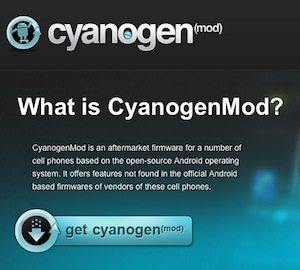
När du har hittat en ROM som passar dig, ladda neroch spara den på din telefon. Den bör komma i form av en ganska stor ZIP-fil. Du kan antingen ladda ner den direkt från din telefon eller ladda ner den på din dator och överföra den via USB.
Steg 5: Flash Your ROM
För att blinka en ROM måste du göra:
- Öppna ROM Manager och klicka på "Installera ROM för SD-kort".
- Den ROM du laddar ner i steg 4 ska visas i listan. Om inte, se till att du har lagt den i rotmappen på SD-kortet.
- Klicka på ROM: n så ska du få ett popup-meddelande som ber dig säkerhetskopiera befintlig ROM och torka data och cache. Så vi föreslår att du använder Titanium Backup för att säkerhetskopiera dina appdata innan.
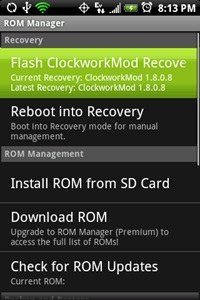
Den blinkande processen bör ta 5-10 minuter att installera allt och sedan 10-20 minuter under den första uppstarten. Var tålmodig under denna process.
Del 3: Återställ en tidigare säkerhetskopierad ROM
Eftersom du har säkerhetskopierat din ursprungliga ROM kan du återställa den om du har problem med den nya.
- Ladda upp ROM Manager-appen i den anpassade ROM som du blinkade.
- Använd menyn "Hantera och återställ säkerhetskopior" för att hitta din säkerhetskopia och återställa den.

Efter det kommer du tillbaka till det ursprungliga operativsystemet.








![[2019] Den fullständiga handboken om hur man slår upp smsung galaxen](/images/android-data/2019the-full-guide-on-how-to-unbrick-smsung-galaxy.jpg)
